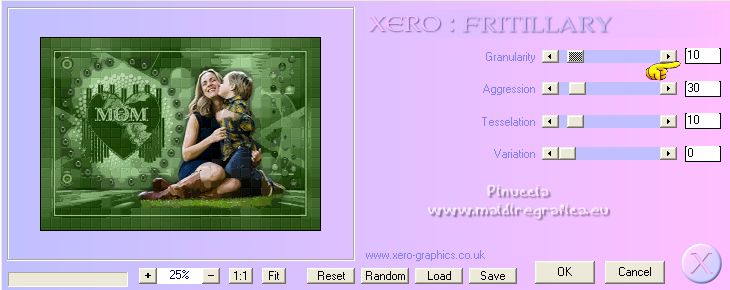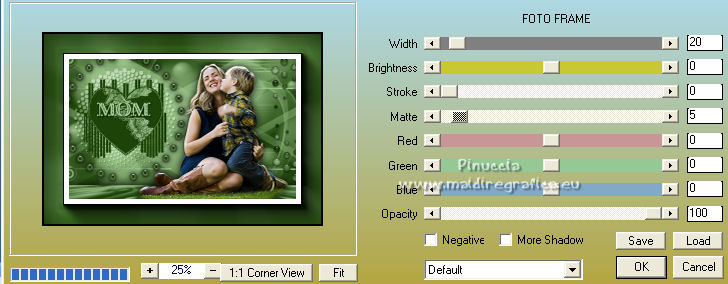|
MOM


Merci Inge-Lore pour la permission de traduire tes tutos.

Le tutoriel a été réalisé avec PSP2020 et traduit avec PSPX2, mais il peut également être exécuté avec les autres versions.
Suivant la version utilisée, vous pouvez obtenir des résultats différents.
Depuis la version X4, la fonction Image>Miroir a été remplacée par Image>Renverser horizontalement,
et Image>Renverser avec Image>Renverser verticalement.
Dans les versions X5 et X6, les fonctions ont été améliorées par la mise à disposition du menu Objets.
Dans la nouvelle version X7 nous avons à nouveau Miroir/Renverser, mais avec nouvelles différences.
Voir les détails à ce sujet ici
Certaines dénominations ont changées entre les versions de PSP.
Les plus frequentes dénominations utilisées:

 Traduction italienne ici Traduction italienne ici
 Vos versions ici Vos versions ici

Nécessaire pour réaliser ce tutoriel:
Tube à choix (le tube utilisé par l'auteur est sous licence)
Le reste du matériel ici
Pour le tube utilisé merci Tocha.
Pour deux masques merci Narah et Adita.
(ici les liens vers les sites des créateurs de tubes)
Modules Externes
consulter, si nécessaire, ma section de filtre ici
Mura's Meister - Perspective Tiling ici
Xero - Fritillary ici
Alien Skin Eye Candy 5 Impact - Glass ici
AAA Frames - Foto Frame ici

N'hésitez pas à changer le mode mélange des calques et leur opacité selon les couleurs utilisées.
Dans les plus récentes versions de PSP, vous ne trouvez pas le dégradé d'avant plan/arrière plan ou Corel_06_029.
Vous pouvez utiliser le dégradé des versions antérieures.
Ici le dossier Dégradés de CorelX.
Ouvrir les masques dans PSP et les minimiser avec le reste du matériel
1. Choisir de vos tubes une couleur claire et une couleur foncée.
Mes couleurs
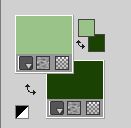
Ouvrir Alpha-Datei et minimiser le fichier.
Cela rendra disponibles sur votre travail les sélection enregistrées sur le canal alpha
(la sélection #4 ne sera pas utilisée).
Ouvrir une nouvelle image transaprente 1000 x 650 pixels.
Remplir  l'image transparente avec la couleur foncée. l'image transparente avec la couleur foncée.
Calques>Nouveau calque raster.
Remplir  le calque avec la couleur claire. le calque avec la couleur claire.
Calques>Nouveau calque de masque>A partir d'une image.
Ouvrir le menu deroulant sous la fenêtre d'origine et vous verrez la liste des images ouvertes.
Sélectionner le masque "Bolle".

Effets>Effets de bords>Accentuer.
Calques>Fusionner>Fusionner le groupe.
2. Calques>Nouveau calque raster.
Remplir  le calque avec la couleur claire. le calque avec la couleur claire.
Calques>Nouveau calque de masque>A partir d'une image.
Ouvrir le menu deroulant sous la fenêtre d'origine
et sélectionner le masque aditascreations_mask_02.

Effets>Effets de bords>Accentuer.
Calques>Fusionner>Fusionner le groupe.
Calques>Dupliquer.
Image>Miroir.
Calques>Fusionner>Fusionner le calque de dessous.
Calques>Fusionner>Calques visibles.
Calques>Dupliquer.
3. Effets>Modules Externes>Mura's Meister - Perspective Tiling.
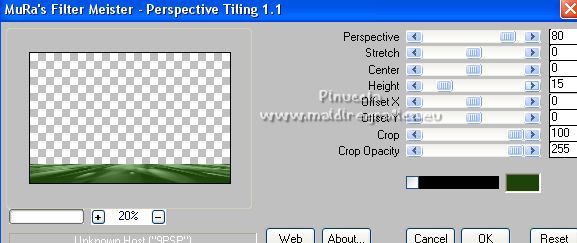
Effets>Effets 3D>Ombre portée.

Ouvrir une nouvelle image transparente 350 x 350 pixels
Remplir  l'image transparente avec la couleur foncée l'image transparente avec la couleur foncée
Calques>Nouveau calque de masque>A partir d'une image.
Ouvrir le menu deroulant sous la fenêtre d'origine
et sélectionner le masque APheart4.

Effets>Effets de bords>Accentuer.
Calques>Fusionner>Fusionner le groupe.
4. Édition>Copier.
Revenir sur votre travail et Édition>Coller comme nouveau calque.
Touche K pour activer l'outil Sélecteur 
et placer Position horiz.: 98,00 et Position vert.: 120,00.
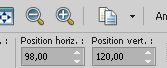
Sélections>Charger/Enregistrer une sélection>Charger à partir d'un canal alpha.
La sélection Auswhal#1 est déjà disponible.
On doit seulement cliquer sur Charger.

Calques>Nouveau calque raster.
Remplir  la sélection avec la couleur foncée. la sélection avec la couleur foncée.
Sélections>Modifier>Contracter - 2 pixels.
Remplir  avec la couleur claire. avec la couleur claire.
5. Sélections>Modifier>Contracter - 2 pixels.
Remplir  avec la couleur foncée. avec la couleur foncée.
Sélections>Modifier>Contracter - 2 pixels.
Remplir  avec la couleur claire. avec la couleur claire.
Sélections>Modifier>Contracter - 2 pixels.
Remplir  avec la couleur foncée. avec la couleur foncée.
Sélections>Charger/Enregistrer une sélection>Charger à partir d'un canal alpha.
Charger à nouveau la sélection Auswahl #1.

Effets>Modules Externes>Alien Skin Eye Candy 5 Impact - Glass
Preset Clear avec ces réglages
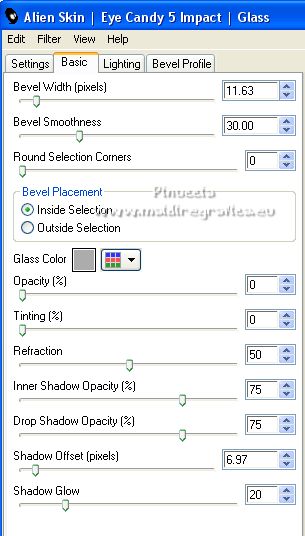
Sélections>Désélectionner tout.
6. Calques>Dupliquer.
Image>Miroir.
Touche K pour activer l'outil Sélecteur 
et placer Position horiz.: 283,00 et Position vert.: 18,00.
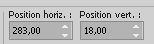
Calques>Fusionner>Fusionner le calque de dessous.
Effets>Effets 3D>Ombre portée.
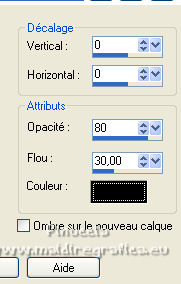
Sélections>Charger/Enregistrer une sélection>Charger à partir d'un canal alpha.
Ouvrir le menu des Sélection et charger la sélection Auswahl #2

Calques>Nouveau calque raster.
Préparer en avant plan un dégradé de premier plan/arrière plan, style Halo.
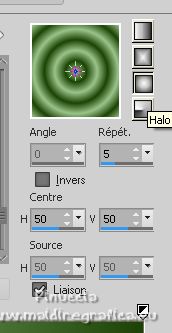
Remplir  la sélection du dégradé. la sélection du dégradé.
7. Effets>Modules Externes>Alien skin Eye Candy 5 Impact - Glass - Clear.
Sélections>Désélectionner tout.
Sélections>Charger/Enregistrer une sélection>Charger à partir d'un canal alpha.
Ouvrir le menu des sélection et charger la sélection Auswahl #3

Calques>Nouveau calque raster.
Remplir  la sélection du dégradé. la sélection du dégradé.
Effets>Modules Externes>Alien skin Eye Candy 5 Impact - Glass - Clear.
Sélections>Désélectionner tout.
8. Calques>Dupliquer.
Touche K sur le clavier pour activer l'outil Sélecteur 
et placer Position horiz.: 7,00 et Position vert.: 469,00.
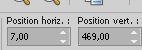
Vous positionner sur le calque du bas de la pile.
Ouvrir deko1 et Édition>Copier.
Revenir sur votre travail et Édition>Coller comme nouveau calque.
Calques>Nouveau calque raster.
Placer en avant plan la Couleur.
Remplir  le calque avec la couleur claire. le calque avec la couleur claire.
Calques>Nouveau calque de masque>A partir d'une image.
Ouvrir le menu deroulant sous la fenêtre d'origine
et sélectionner le masque Narah_Mask_0980.

Effets>Effets de bords>Accentuer.
Calques>Fusionner>Fusionner le groupe.
9. Ouvrir le tube kreisel et Édition>Copier.
Revenir sur votre travail et Édition>Coller comme nouveau calque.
Touche K pour activer l'outil Sélecteur 
et placer Position horiz.: 65,00 et Position vert.: 81,00.
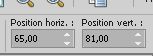
Effets>Effets 3D>Ombre portée.

Placer le calque en mode Lumière douce.
10. Vous positionner sur le calque Raster 1 (le calque avec le coeur)
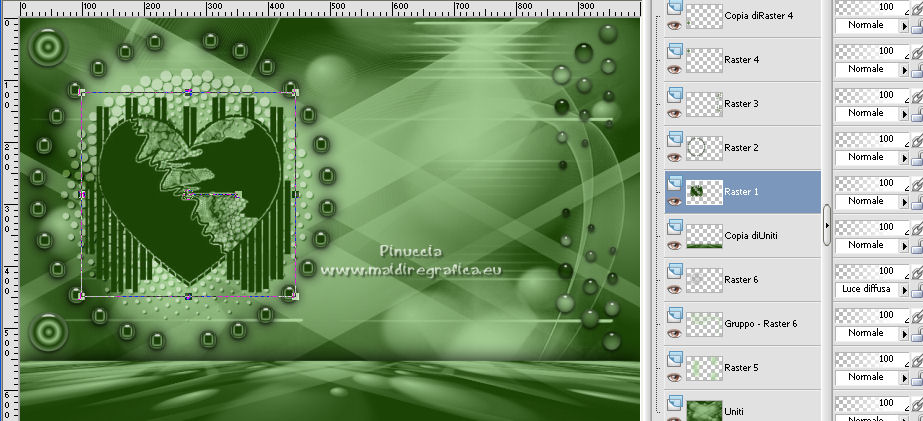
Ouvrir le texte Text et Édition>Copier.
Revenir sur votre travail et Édition>Coller comme nouveau calque.
Touche K pour activer l'outil Sélecteur 
et placer Position horiz.: 156,00 et Position vert.: 218,00.
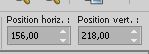
Effets>Effets 3D>Ombre portée, comme précédemment.
Vous positionner sur le calque du haut de la pile.
Ouvrir votre tube et Édition>Copier.
Revenir sur votre travail et Édition>Coller comme nouveau calque.
Image>Redimensionner, si nécessaire, redimensionner tous les calques décoché.
Réglage>Netteté>Netteté.
Déplacer  le tube à droite. le tube à droite.
Effets>Effets 3D>Ombre portée.


11. Image>Ajouter des bordures, 2 pixels, symétrique, couleur foncée.
Image>Ajouter des bordures, 5 pixels, symétrique, couleur claire.
Image>Ajouter des bordures, 2 pixels, symétrique, couleur foncée.
Sélections>Sélectionner tout.
Édition>Copier.
Image>Ajouter des bordures, 50 pixels, symétrique, couleur claire.
Sélections>Inverser.
Édition>Coller dans la sélection.
Réglage>Flou>Flou gaussien - rayon 30.

12. Effets>Modules Exnternes>Xero - Fritillary
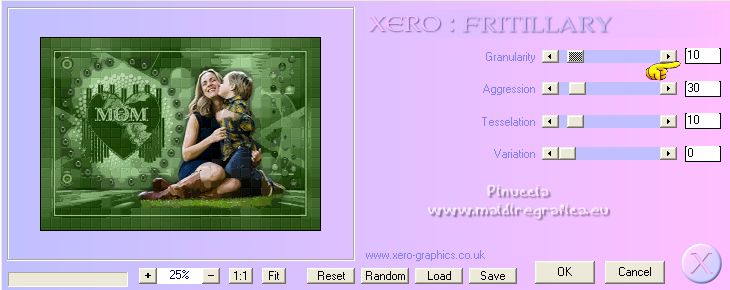
Effets>Modules Externes>AAA Frames - Foto Frame.
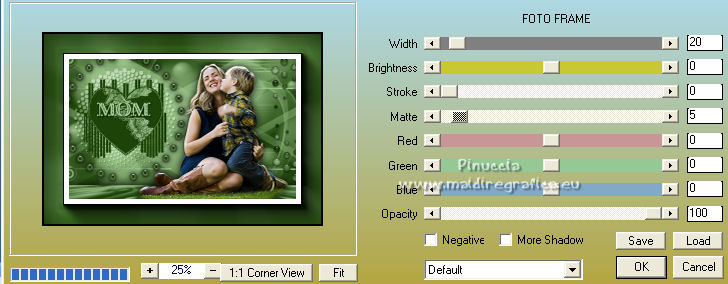
Sélections>Inverser.
Effets>Effets 3D>Ombre portée, comme précédemment.
Sélections>Désélectionner tout.
Activer l'outil Baguette magique 
et cliquer dans le petit bord blanc pour le sélectionner.

Remplir  la sélection avec la couleur claire. la sélection avec la couleur claire.
Sélections>Désélectionner tout.
Image>Redimensionner, 1050 pixels de largeur, redimensionner tous les calques coché.
Réglage>Netteté>Netteté.
Signer votre travail sur un nouveau calque.
Calques>Fusionner>Tous et enregistrer en jpg.
Pour le tube de cette version merci Libellule

Pour le tube de cette version merci Donna


Si vous avez des problèmes, ou des doutes, ou vous trouvez un lien modifié, ou seulement pour me dire que ce tutoriel vous a plu, vous pouvez m'écrire.
30 Avril 2022

|





 Traduction italienne
Traduction italienne  Vos versions
Vos versions 

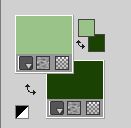
 l'image transparente avec la couleur foncée.
l'image transparente avec la couleur foncée.

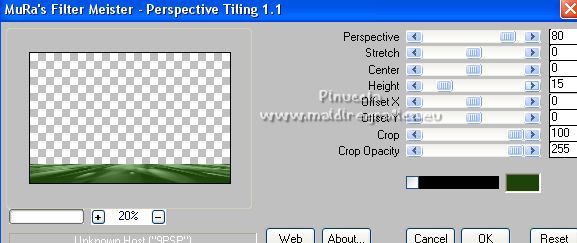



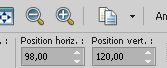

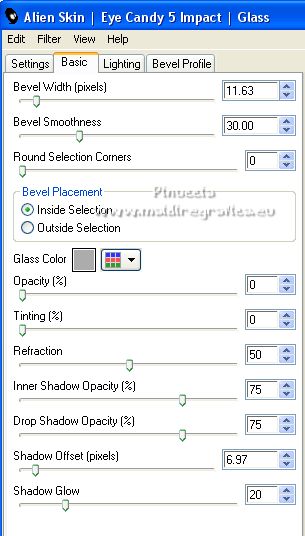
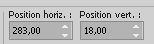
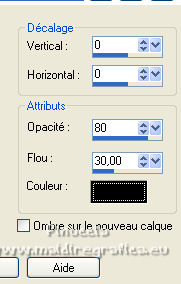

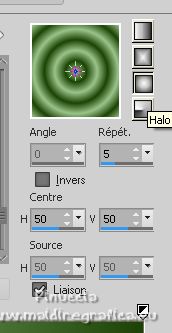

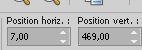

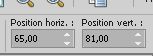

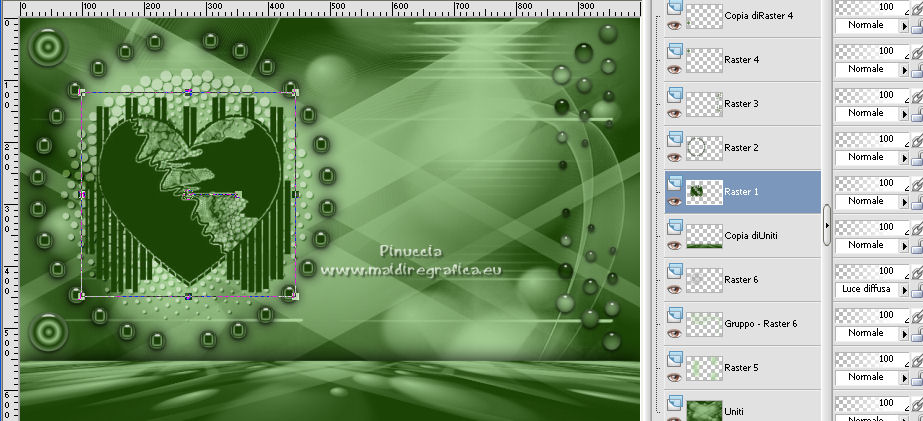
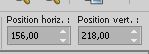
 le tube à droite.
le tube à droite.